- Հեղինակ Lauren Nevill [email protected].
- Public 2023-12-16 18:53.
- Վերջին փոփոխված 2025-01-23 15:20.
Aննարկչում աշխատելիս սցենարի սխալները հանգեցնում են այն փաստի, որ ինտերնետում որոշ էջեր կարող են սխալ ցուցադրվել: Microsoft Windows- ի ստանդարտ զննարկչի `Internet Explorer- ի նման սխալները պետք է շտկվեն:
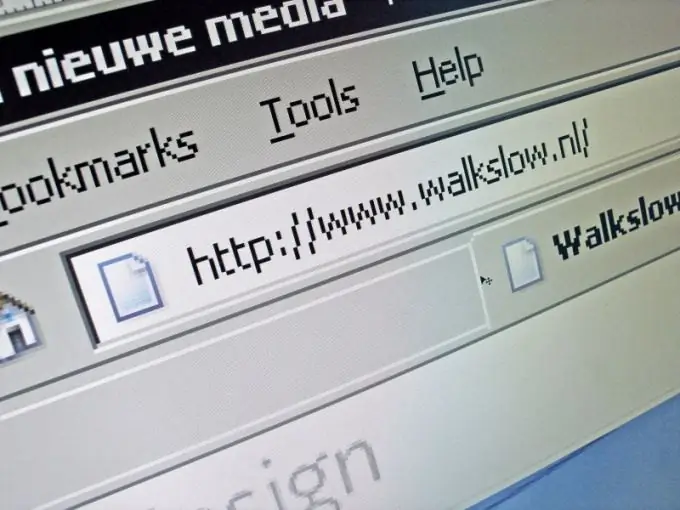
Հրահանգներ
Քայլ 1
Գործարկեք IE զննարկիչը, ապա ծրագրի վերևի ընտրացանկից ընտրեք «Գործիքներ»: Բացեք «Ինտերնետային ընտրանքներ» վերնագրով հղումը և բացված երկխոսության դաշտում կտտացրեք «Ընդլայնված» ներդիրին:
Քայլ 2
«Անջատել սցենարի կարգաբերման սխալը» մակագրության դիմաց ՝ վանդակի վրա նշման կետ դրեք, ապա կտտացրեք «OK» կոճակին ՝ այս գործողության կատարումը հաստատելու համար:
Քայլ 3
Անջատեք «scriptուցադրել ծանուցումները սցենարի յուրաքանչյուր սխալի համար» վանդակը ՝ սխալի ծանուցումների ցուցադրումն անջատելու համար, ապա կտտացրեք «OK» կոճակին ՝ ընտրված փոփոխությունները կիրառելու համար:
Քայլ 4
Goանկացած այլ զննարկչի միջոցով անցեք ինտերնետում գտնվող այն էջը, որի մուտքագրման ժամանակ դուք նախկինում ստացել եք սցենարի սխալի հաղորդագրություններ: Այս դեպքում նախապես փոխեք ձեր հաշիվը կամ դա արեք մեկ այլ համակարգչի վրա:
Քայլ 5
Returnրագրի պատուհանի վերևում գտնվող Internet Explorer գործիքագոտում վերադառնալ Գործիքներ: Ընտրեք ինտերնետի ընտրանքներ ՝ անվտանգության կարգավորումները վերականգնելու համար, որոնք կարող են խանգարել կայքի ճիշտ ցուցադրմանը:
Քայլ 6
Հաջորդը, ձեզ հարկավոր է «Անվտանգություն» ներդիրը, որը բացվում է երկխոսության դաշտում ՝ անցեք դրան: Հաջորդ պատուհանում կտտացրեք «Լռելյայն» կոճակին:
Քայլ 7
Հաստատեք կատարված փոփոխությունները ՝ կտտացնելով «OK» կոճակին, ապա կտտացրեք «General» էջանիշին ՝ բոլոր ժամանակավոր ինտերնետային ֆայլերը ջնջելու համար:
Քայլ 8
Կտտացրեք «Ընտրանքներ» կոճակին «poraryամանակավոր ինտերնետային ֆայլեր» բաժնում, ապա ընտրեք «Deleteնջել ֆայլերը»: Հաստատեք փոփոխությունները ՝ կտտացնելով նույն «OK» կոճակին, այնուհետև կտտացրեք «Deleteնջել cookie» կոճակին ՝ շարունակելու համար:
Քայլ 9
Հաստատեք ձեր ընտրությունը ՝ կտտացնելով «Լավ», անցեք «Ամսագիր» բաժին: Նոր պատուհանում կտտացրեք «Այո» կոճակին և մատյան ջնջումը հաստատելու համար կտտացրեք «OK» կոճակին: Վերջապես, համոզվեք, որ ձեր համակարգն ունի ամենավերջին թարմացումները:






